
蓝屏代码0x00000005代表"INVALID_PROCESS_ATTACH_ATTEMPT",这意味着在尝试附加到进程时出现了无效的过程附加尝试。系统遇到一个无法正常处理的错误,导致了蓝屏错误的产生。

运行Windows的内存诊断工具来检查内存是否有问题,如果检测到任何问题,尝试更换或重新安装内存模块。
运行命令提示符,以管理员身份运行sfc /scannow命令,以检查和修复系统文件的完整性。
某些安全软件可能与操作系统进程冲突,导致此错误,尝试禁用或卸载最近安装的安全软件,并检查是否解决了问题。
1、首先你的电脑必须下载与完成安装完成快快蓝屏修复助手。如果你还没有安装点击下方链接下载。
下载地址:>>>快快蓝屏修复助手<<<
提示:安装路径不要选择C盘,避免产生问题造成损失。
2、找到你电脑中的快快蓝屏修复助手,点击进入。看到首页后,点击首页一键扫描按钮开始扫描。等待几分钟,就能获取你急切想要的结果。

3、扫描完成后会显示电脑的所有蓝屏记录以及蓝屏的详细信息。
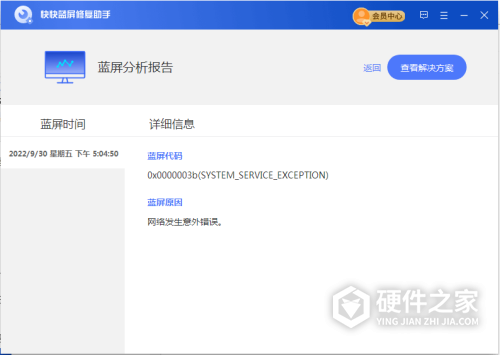
4、解决方案页面显示了导致该次蓝屏的具体原因和解决方案,点击右上角的一键修复进行修复。
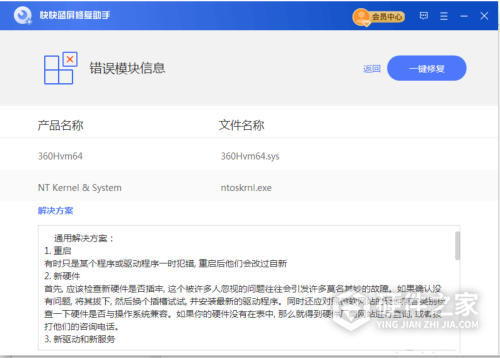
5、切记,当修复完成之后我们还是需要重新启动计算机的。毕竟一切修复的结果,需要重新后,才能被系统认可。
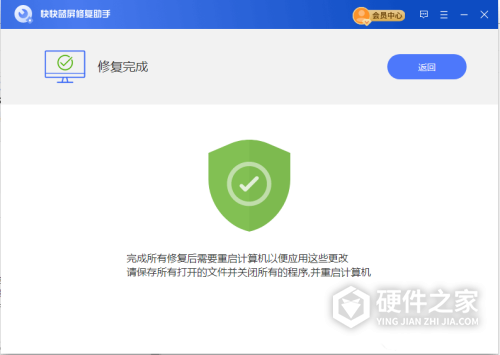
当你完成重启后,你电脑的蓝屏问题已经基本解决了。相信小编,不要急需卸载快快蓝屏修复助手。毕竟它强大的功能是你未来的一个保障,可以随时随地为你服务,让你再次遇到蓝屏问题不在抓狂。
INVALID_PROCESS_ATTACH_ATTEMPT bug 检查 的值为 0x00000005。 这通常表示线程在不允许的情况下附加到进程。 例如,如果线程已附加到非法) 的进程 (调用 KeAttachProcess,或者从某些函数调用返回的线程处于附加状态 () 无效,则可能会出现此 bug 检查。
此 bug 检查很少出现。
| 参数 | 描述 |
|---|---|
1 |
指向目标进程的调度程序对象的指针;如果已附加线程,则为指向原始进程的 对象的指针。 |
2 |
指向当前线程当前附加到的进程调度程序对象的指针。 |
3 |
线程的 APC 状态索引的值。 |
4 |
非零值指示 DPC 正在当前处理器上运行。 |
!analyze 调试扩展显示有关 bug 检查的信息,并有助于确定根本原因 。
如果驱动程序调用 KeAttachProcess 函数,并且线程已附加到另一个进程,则可能会出现此 bug 检查。 最好使用 KeStackAttachProcess 函数。 如果当前线程已附加到另一个进程, KeStackAttachProcess 函数会在将当前线程附加到新进程之前保存当前 APC 状态。 错误地调用 KeStackAttachProcess 也可能导致此 bug 检查,例如,如果 DPC 在当前处理器上运行。
有关此区域的一般信息,请参阅使用 Windows Kernel-Mode 进程和线程管理器 和 内核调度程序对象简介。